Acabas de terminar de grabar un MP3 y lo has exportado a tu ordenador. Pero una vez que revisas el archivo, hay un error en la etiqueta. ¿Es posible cambiarlo? ¡La respuesta es sí! Solo necesitarás software para editar etiquetas MP3 Sin limitaciones. En este artículo, le presentaremos las mejores herramientas que pueden administrar metadatos de archivos en Windows y Mac. Vamos a analizarlas.
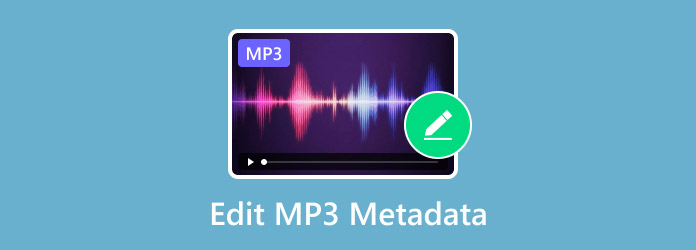
- Parte 1. El software definitivo para editar etiquetas MP3
- Parte 2. Cambiar metadatos en MP3 usando MP3TAG
- Parte 3. Modificar etiquetas MP3 con VLC Media Player
- Parte 4. Preguntas frecuentes sobre cómo cambiar metadatos en MP3
Parte 1. El mejor software para editar etiquetas MP3
Modificar las etiquetas MP3 debería ser más fácil con una herramienta profesional. Recomendamos Convertidor de vídeo definitivo de Blu-ray Master. El software ofrece una interfaz de usuario fácil de usar con un editor de metadatos para cambiar las etiquetas de MP3, MP4, MOV, MKV y otros formatos multimedia. Incluye la mayoría de las etiquetas importantes para agregar a su archivo, como el artista, el álbum, el año, etc. Además, puede agregar una portada al archivo y editarlo tanto como necesite. Video Converter Ultimate también es una herramienta multifuncional, por lo que puede usarla para modificar, convertir, comprimir y mejorar sus archivos MP3 al instante.
- Cambie múltiples etiquetas MP3 sin limitación.
- Edite etiquetas adicionales como comentarios, pistas y compositores.
- Admite agregar una imagen de fondo como portada.
- Proporcionar otras herramientas para una mayor mejora y ampliación.
Paso 1.Descargue e instale el software editor de metadatos MP3 en su computadora.
Descarga gratis
Para ventanas
Descarga segura
Descarga gratis
para MacOS
Descarga segura
Una vez que esté configurado y funcionando, abra el menú Caja de herramientas y haga clic en el botón Editor de metadatos multimedia Opción. Sube el archivo MP3 a la interfaz.
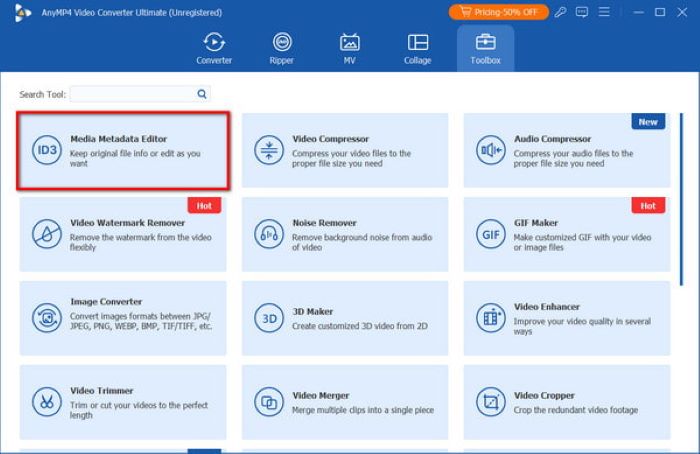
Paso 2.Puede comenzar a editar las etiquetas MP3 renombrando el título o el nombre del archivo. A continuación, ingrese el artista, el álbum, el compositor, etc. También puede agregar una imagen de portada o de fondo haciendo clic en el botón Agregar Botón de la sección Sin cobertura.
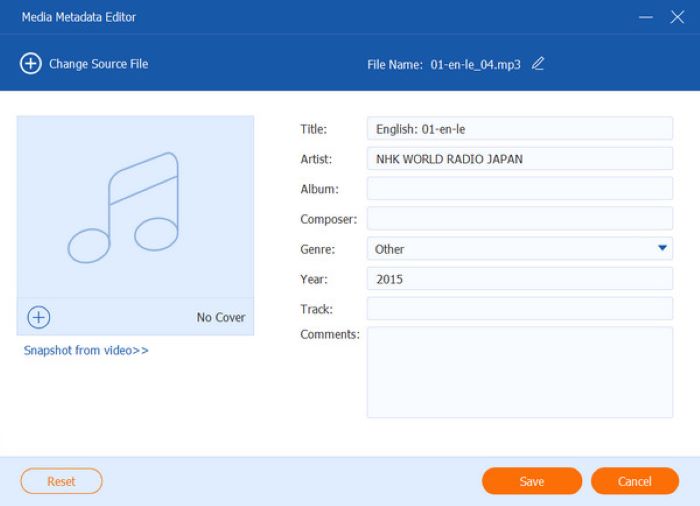
Paso 3.Revise los cambios y luego haga clic en el botón Ahorrar El proceso se realizará al instante. Si encuentra errores, puede hacer clic en el botón Reiniciar Botón e ingrese las etiquetas correctas en el archivo MP3.
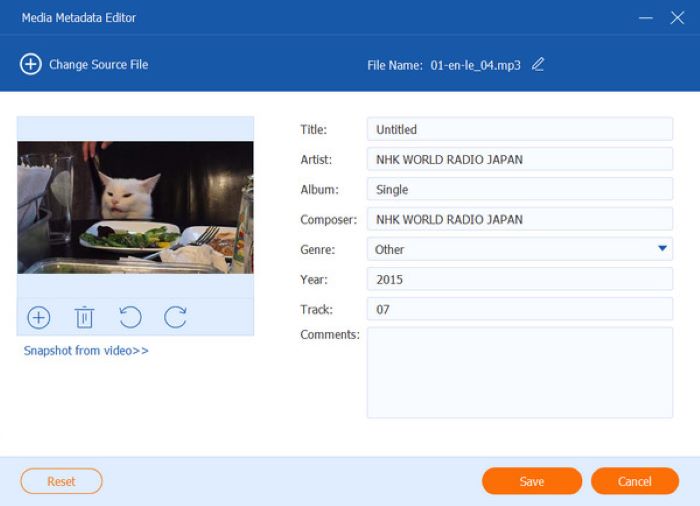
Con este audio y editor de metadatos de vídeoEditar la etiqueta MP3 es más fácil. No tiene limitaciones y garantiza la calidad durante el proceso. Para comenzar a usar Video Converter Ultimate, haga clic en el botón de descarga gratuita para las versiones de Windows o Mac.
Parte 2. Cambiar metadatos en MP3 usando MP3TAG
MP3TAG es un editor de etiquetas universal que permite cambiar etiquetas de WMA, MP3, MP4 y otras. Una de sus características únicas es su capacidad de editar un lote de archivos sin retrasar el proceso de carga o exportación. También puedes aprovechar sus búsquedas en bases de datos en línea, ya que te ayudarán a recopilar la información correcta y cubrir el archivo MP3. MP3TAG es una herramienta gratuita para la mayoría de las versiones del sistema operativo Windows. Sin embargo, es posible que debas pagar $24.99 para usar este editor si usas macOS.
- Admite la mayoría de los formatos de audio, incluidos FLAC y OGG.
- Utilice Discogs, MusicBrainz y freedb para importar las etiquetas correctas.
- Capaz de crear y administrar listas de reproducción mientras edita metadatos.
- Admite la entrada de etiquetas específicas de iTunes, como configuraciones de programas de TV.
Paso 1.Después de descargar e instalar MP3TAG, cargue el archivo MP3 en su interfaz. Haga clic en el archivo para que se muestren las etiquetas en la Panel de etiquetas sección.
Paso 2.Proceda a ingresar las etiquetas deseadas en los campos vacíos. Si está ingresando los mismos detalles en varios archivos, asegúrese de que se muestre la etiqueta KEEP para conservar los cambios.
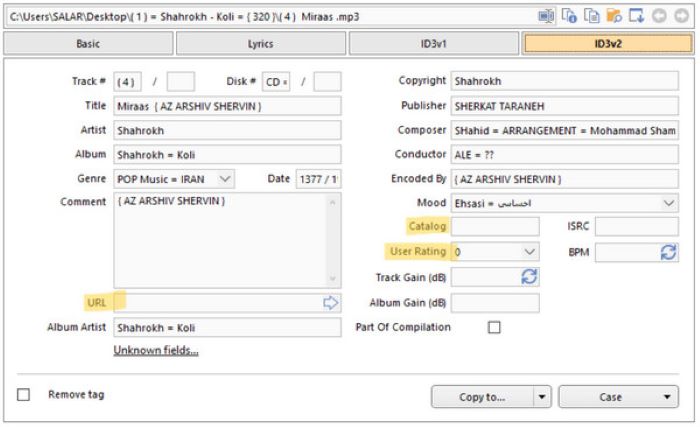
Paso 3.Para guardar los archivos, vaya al menú Archivo y elija la opción Guardar etiqueta opción. MP3TAG lo exportará automáticamente a una carpeta designada.
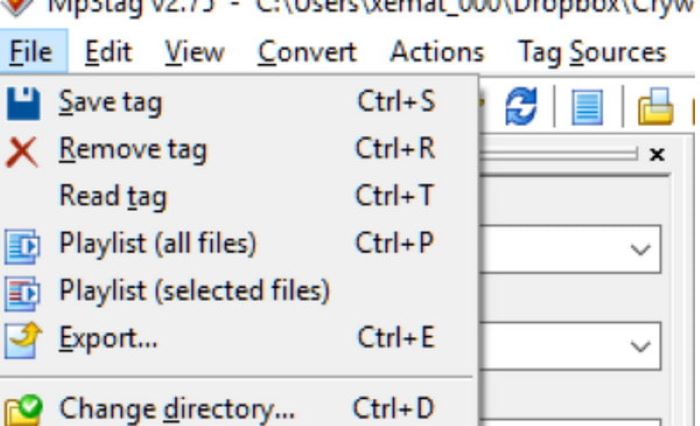
Si quieres un editor de etiquetas MP3 dedicado, MP3TAG debería ser tu opción. Lamentablemente, este programa solo es gratuito para el sistema operativo Windows y la versión para Mac requiere el pago de una licencia de por vida.
Parte 3. Modificar etiquetas MP3 con VLC Media Player
A pesar de ser un reproductor multimedia, VLC VLC es conocido por sus funciones flexibles, incluida la edición de etiquetas MP3. Esto no se limita solo a MP3, sino que VLC también le permite cambiar los metadatos de MKV, FLV, MP4, AAC y otros. Si los metadatos están incompletos, puede ingresarlos manualmente. Aparte de esto, el editor de metadatos brinda ayuda para los CD copiados, lo que le permite ingresar campos adicionales con artista, álbum, género y otros.
- Gratis y accesible en Windows, Mac y Linux.
- Ingrese detalles sobre el editor del MP3, los derechos de autor, etc.
- Los usuarios pueden agregar una huella digital como parte de los metadatos.
- Se puede acceder al editor de MP3 sin conexión.
Paso 1.Puedes descargar VLC desde su sitio web oficial. Después de instalarlo, inicia el software y carga el archivo MP3 desde tu carpeta. Abre el menú Herramientas y elige la opción Información para los medios opción.
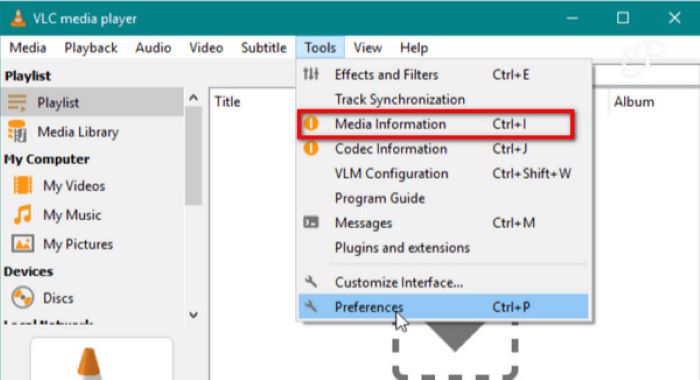
Paso 2.La ventana que se abrirá tiene cuatro pestañas principales, que se denominan General, Metadatos, Códec y Estadísticas. Sin embargo, solo necesitará editar los metadatos desde la General Pestaña. Aquí puedes cambiar el título, el artista y otros.
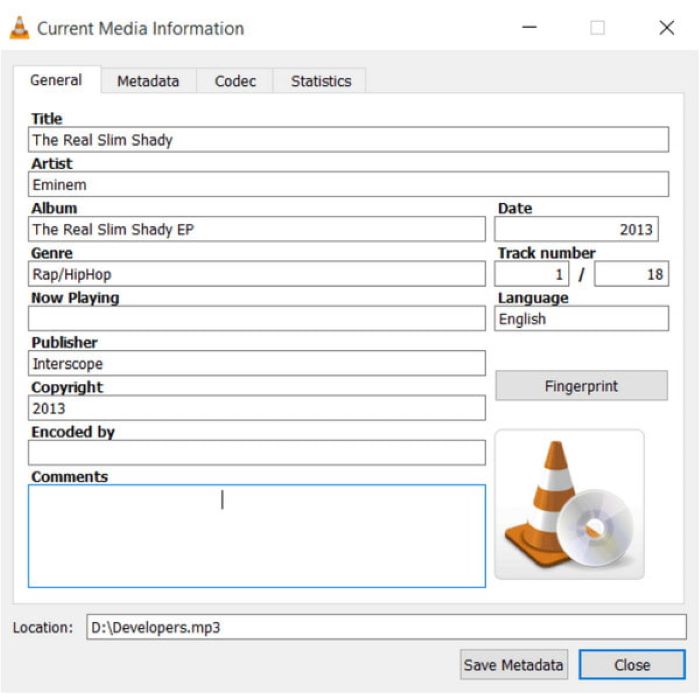
Paso 3.Una vez que haya especificado todos los campos obligatorios, puede cambiar la carpeta designada desde la sección Ubicación. Luego, haga clic en el botón Guardar metadatos Botón para exportar el archivo MP3. Puedes volver a utilizar VLC para reproducir la canción o comprobar las etiquetas MP3 editadas.
VLC es un programa conveniente no sólo como El mejor reproductor de música MP3 gratuito, pero también como editor de etiquetas MP3. Es completamente gratuito y no requiere conocimientos técnicos para editar etiquetas. Además, puedes descargar VLC en cualquier plataforma, incluidas Windows, Mac, Linux, etc.
Parte 4. Preguntas frecuentes sobre cómo cambiar metadatos en MP3
-
¿Qué son los metadatos?
Básicamente, es la información que describe el archivo. Incluye etiquetas que te informan sobre el contexto del archivo. Los metadatos comunes que puedes encontrar en las etiquetas de MP3 son el nombre, el tamaño, el artista, el género, el álbum, el año, la fecha de creación y el tipo de archivo.
-
¿Por qué necesito cambiar los metadatos del MP3?
Las etiquetas te permiten buscar archivos fácilmente. Los metadatos de MP3 también te permiten organizar tu carpeta de forma ordenada. Además, algunos programas probablemente basarán tu música en las etiquetas, incluida la creación de listas de reproducción.
-
¿Puede Windows modificar las etiquetas de forma nativa?
Sí. Puedes usar Windows Media Player para editar etiquetas MP3. Solo tienes que abrir el reproductor multimedia e importar el archivo. A continuación, haz clic derecho en el archivo MP3 y selecciona la opción Propiedades. Ve a la pestaña Resumen y edita los metadatos por género, año, artista, álbum, etc.
Terminando
¿Qué editor de etiquetas MP3 usaste? La mayoría de las herramientas recomendadas son gratuitas y accesibles en Windows o Mac. Pero para una forma más eficiente de editar etiquetas, Video Converter Ultimate es la mejor opción. Está diseñado para que sea fácil de usar y permita cambiar metadatos como artista, género y más. Además, ofrece más herramientas útiles para la edición de medios, lo que te permite convertir, comprimir, mejorar y editar MP3, MP4 y otros formatos. Te recomendamos que descargues la versión gratuita hoy mismo para experimentar una mejor edición de medios en tu computadora.
Más de Blu-ray Master
- Cómo invertir un vídeo en iMovie en iPhone y Mac fácilmente
- Cómo utilizar HandBrake para agregar subtítulos [Subtítulos duros/soft]
- Silenciar la banda sonora: 5 formas de eliminar audio de un vídeo
- 6 formas sencillas de rotar vídeos MP4 en tu ordenador o teléfono
- Cómo comprimir MOV en PC/Mac sin pérdida de calidad
- Cómo unir varios vídeos MKV con alta calidad


